Cómo cambiar la contraseña de Wi-Fi en iPhone
Seguridad Redes Domésticas Iphone Héroe / / September 17, 2022

Ultima actualización en

¿Cambió su contraseña de Wi-Fi? Deberá volver a conectarse en todos sus dispositivos (incluido su iPhone). Cambie su contraseña de Wi-Fi en iPhone usando esta guía.
¿Ha actualizado a un nuevo enrutador o está buscando bloquear a un vecino que roba su conexión a Internet? Es hora de cambiar la contraseña de Wi-Fi.
Desafortunadamente, cambiar la contraseña de su red local significa actualizar la contraseña en cada uno de sus propios dispositivos. Sin la contraseña correcta, los dispositivos como su iPhone no pueden conectarse.
Si ese es el caso, deberá saber cómo cambiar la contraseña de Wi-Fi en su iPhone. Puede hacerlo rápida y fácilmente en solo unos pocos pasos: así es como.
Cómo cambiar la contraseña de Wi-Fi en iPhone
Para cambiar la contraseña de Wi-Fi en su iPhone, deberá ingresar al Configuración de la red menú. Te explicamos qué hacer a continuación.
Para cambiar la contraseña de Wi-Fi en iPhone:
- Toque en el Ajustes icono de la pantalla de inicio.
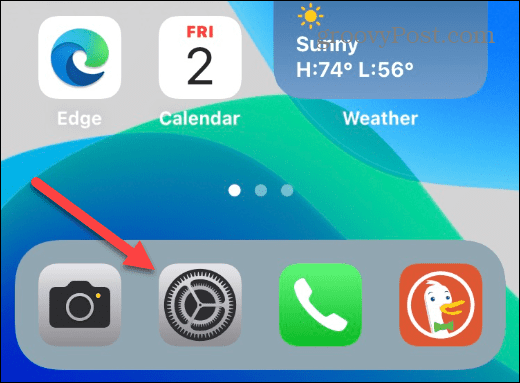
- Cuando Ajustes se abre, toca el Wifi opción del menú y asegúrese de que su radio Wi-Fi esté encendida.
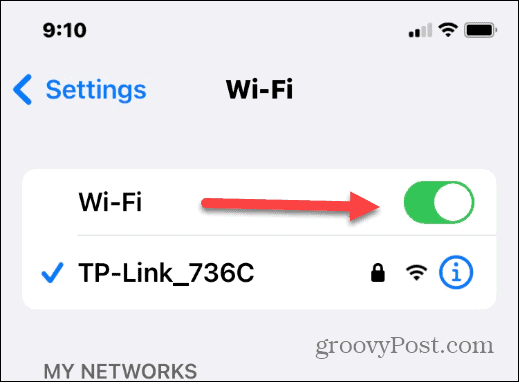
- Toque la red actual de su iPhone y desplácese hacia abajo para asegurarse de que los campos de datos de la red estén completos.
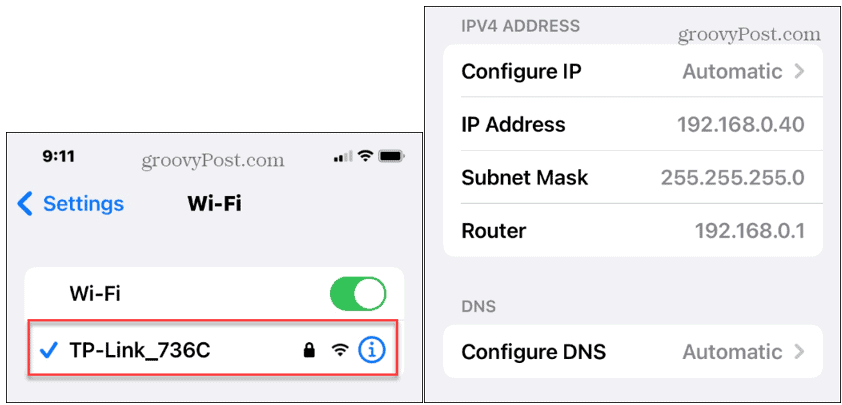
- Si no encuentra la red que necesita o no se conecta, desplácese hasta la parte superior de la página y toque el Olvida esta red botón.
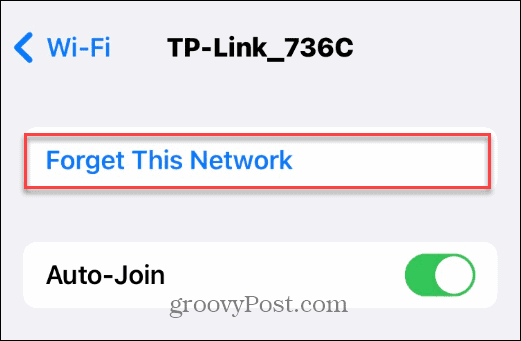
- Toque en el Olvidar cuando aparezca el mensaje de verificación.
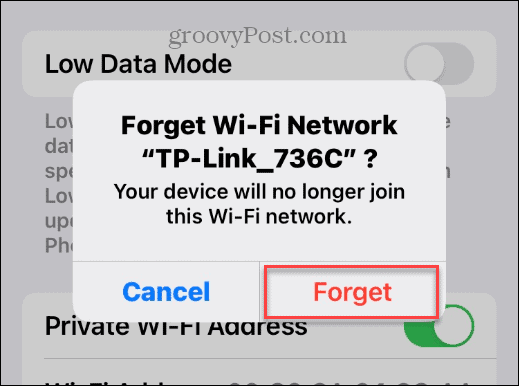
Cómo agregar una nueva red Wi-Fi al iPhone
Ahora que ha hecho que su iPhone olvide la red anterior con la contraseña obsoleta, deberá volver a conectarse con la nueva contraseña.
Para conectar su iPhone a una nueva red o agregar la contraseña modificada:
- Abre el Ajustes menú.
- Tocar Wifi.
- En Configuración de wifi, Asegúrate que Wifi el control deslizante está en el En posición.
- Encuentre su red bajo el Redes sección y púlsela.
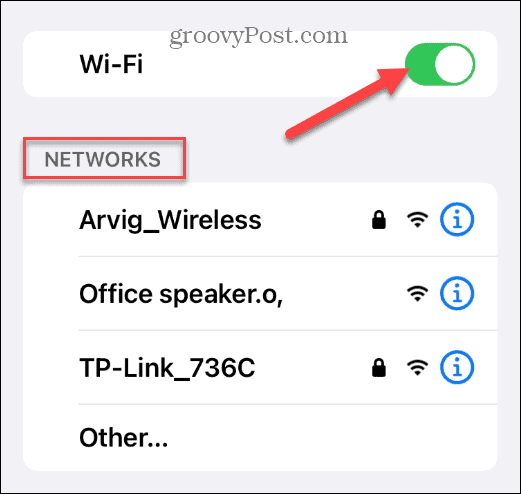
- Escriba el nuevo enrutador clave para que su iPhone pueda conectarse a la red.
- Después de escribir la nueva contraseña, toque el botón Unirse botón.
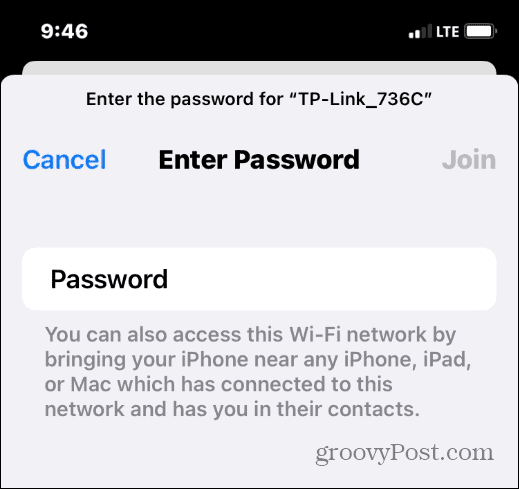
Después de escribir la nueva contraseña del enrutador y tocar Unirse, debería ver que su iPhone se ha conectado correctamente.
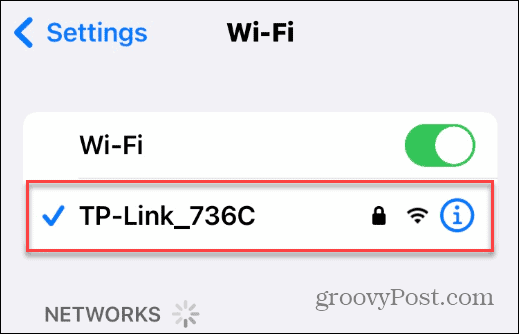
Cambiar la contraseña de Wi-Fi en iPhone
Si su contraseña no le permite conectarse, verifíquela dos veces y escríbala nuevamente. Además, los enrutadores nuevos deben tener la contraseña del dispositivo en la parte inferior. Si alguien ya está conectado, puede comparte la contraseña wifi desde su iPhone.
Los usuarios de PC pueden encontrar la Contraseña wifi en Windows 11 o encuentre su contraseña de Wi-Fi en una Mac para la reconexión, solo asegúrese de que sea la contraseña correcta. Si es nuevo en las redes domésticas y está tratando de averiguar cuál es su enrutador Wi-Fi, consulte nuestro guía para principiantes de enrutadores. Tu podrías querer proteger su enrutador Wi-Fi pronto, también.
Cómo encontrar su clave de producto de Windows 11
Si necesita transferir su clave de producto de Windows 11 o simplemente la necesita para realizar una instalación limpia del sistema operativo,...
Cómo borrar la memoria caché, las cookies y el historial de navegación de Google Chrome
Chrome hace un excelente trabajo al almacenar su historial de navegación, caché y cookies para optimizar el rendimiento de su navegador en línea. La suya es cómo...
Coincidencia de precios en la tienda: cómo obtener precios en línea mientras compra en la tienda
Comprar en la tienda no significa que tengas que pagar precios más altos. Gracias a las garantías de igualación de precios, puede obtener descuentos en línea mientras compra en...


